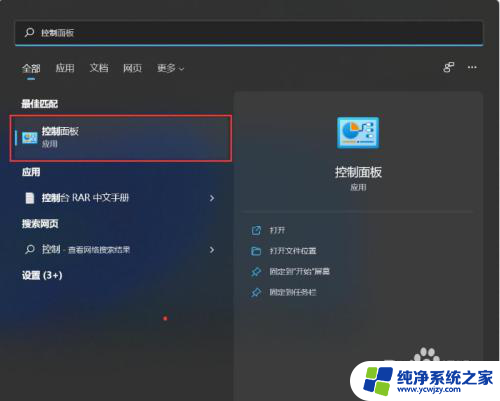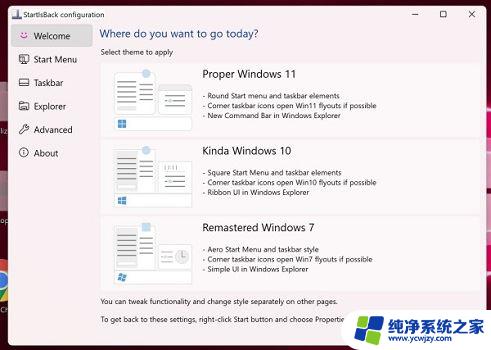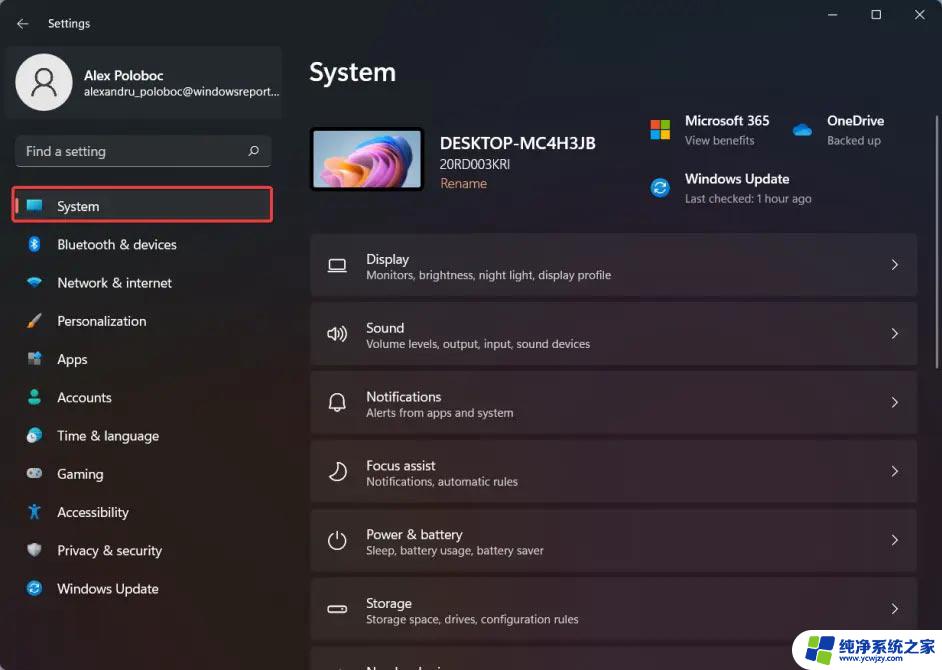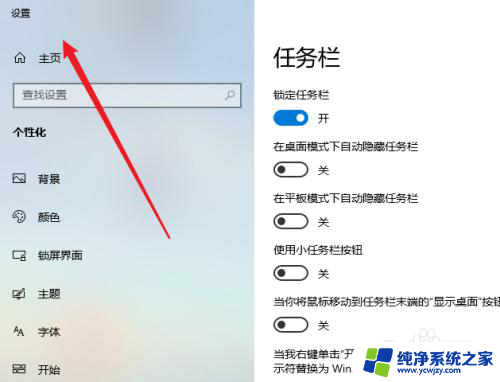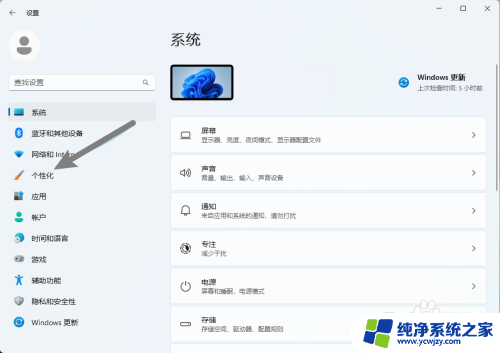win11任务栏如何显示多个任务 Win11多显示任务栏设置方法
更新时间:2024-03-21 13:51:08作者:jiang
Win11的任务栏是操作系统中一个重要的功能区域,它不仅能够方便我们快速切换不同的任务,还可以显示我们当前正在进行的任务,而在Win11中,有一种非常实用的功能是可以显示多个任务在任务栏上,这样我们就能更加高效地管理和操作多个任务。如何在Win11中设置多个任务在任务栏上显示呢?接下来我们将一起来了解Win11的多显示任务栏设置方法。
具体步骤:
1.在win11系统中,打开个性化选项。

2.在个性化页面中,打开任务栏行为选项。
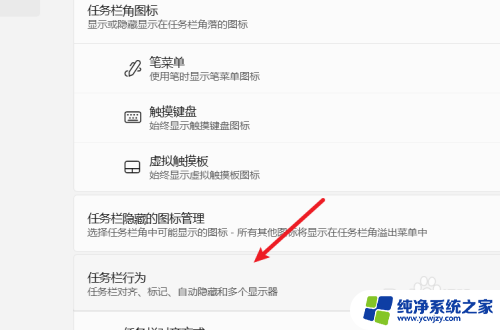
3.在所有显示器上显示任务栏选项中,我们就可以设置多显示器显示任务应用。
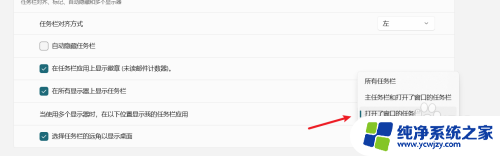
以上就是关于win11任务栏如何显示多个任务的全部内容,如果有其他用户遇到相同情况,可以按照小编的方法来解决。